编辑:xiaoxiao
2016-01-06 12:39:12
来源于:系统城
1. 扫描二维码随时看资讯
2. 请使用手机浏览器访问:
http://wap.xtcheng.cc/xtjc/7514.html
手机查看
很多人喜欢在Word文档中编辑一些文字,编辑好之后,很怕不小心被修改,不怕一万就怕万一嘛,所以会将Word文档文字资料转换为图片类型,这样就可以安枕无忧了,如果你还不会操作,那么接下来就看一下小编介绍的Win7将Word文档的文字转换为图片类型的方法吧!
操作方法如下:
1、打开已经编辑好的Word文档,选择里面所有的内容,右键选择剪切,将其剪切到剪贴板;
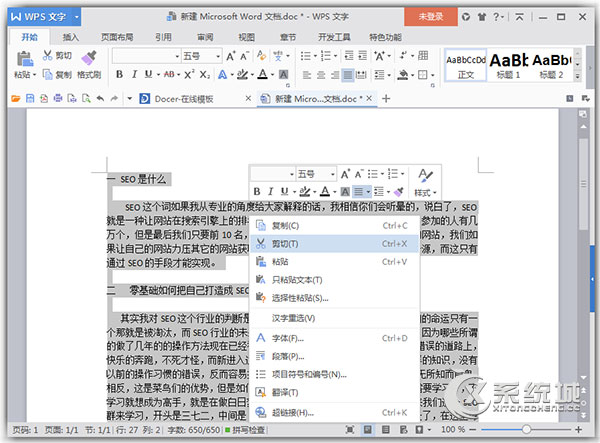
2、单击“粘贴”按键下面的下拉按钮,在弹出菜单里面直接选择”选择性粘贴“命令;
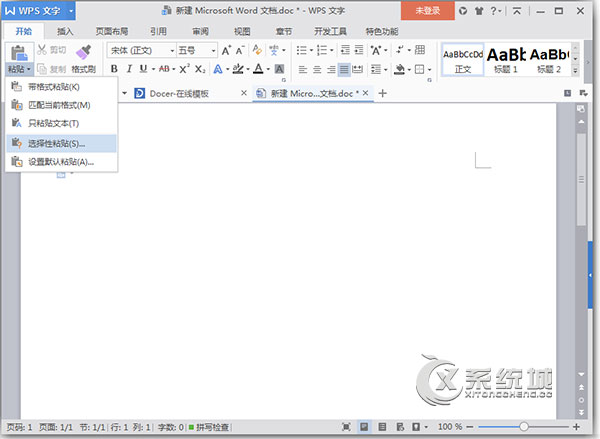
3、打开选择性粘贴对话框后,在粘贴形式列表框里选择”图片选项,单击”确定按钮;
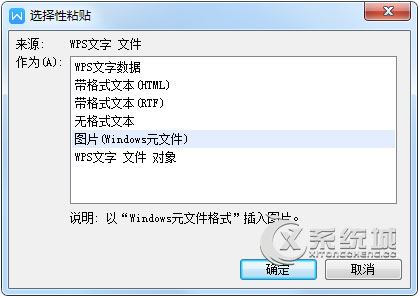
4、操作完成后就可以把剪贴的文本内容转换成图片并粘贴到文档里面。
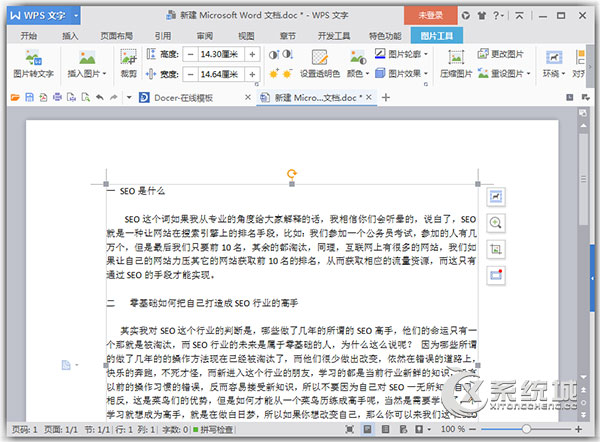
以上介绍的就是Win7将Word文档的文字转换为图片类型的方法,更好的保护Word文档不被破坏,选择性粘贴里面还有几种方式,大家都可以尝试去操作一下。

微软推出的Windows系统基本是要收费的,用户需要通过激活才能正常使用。Win8系统下,有用户查看了计算机属性,提示你的windows许可证即将过期,你需要从电脑设置中激活windows。

我们可以手动操作让软件可以开机自启动,只要找到启动项文件夹将快捷方式复制进去便可以了。阅读下文了解Win10系统设置某软件为开机启动的方法。

酷狗音乐音乐拥有海量的音乐资源,受到了很多网友的喜欢。当然,一些朋友在使用酷狗音乐的时候,也是会碰到各种各样的问题。当碰到解决不了问题的时候,我们可以联系酷狗音乐

Win10怎么合并磁盘分区?在首次安装系统时我们需要对硬盘进行分区,但是在系统正常使用时也是可以对硬盘进行合并等操作的,下面就教大家Win10怎么合并磁盘分区。